Ya utilizas un código de acceso, Face ID o Touch ID para bloquear tu iPhone? También puedes usar estos métodos conocidos para bloquear notas individuales en tu iPhone, de modo que nadie pueda ver el contenido a menos que tenga tu contraseña. Esto te da más privacidad en la app Notas de Apple.
Veamos cómo bloquear notas en tu iPhone, cómo cambiar la contraseña de la aplicación Notas y qué hacer si la has olvidado.
Cómo configurar una contraseña para tus notas en el iPhone
Si estás pensando en modificar los ajustes de tu iPhone para aumentar tu privacidad, puedes empezar por bloquear las notas de tu iPhone. Hay tres formas de bloquear las notas de tu iPhone: mediante una contraseña, Face ID o Touch ID.
La contraseña de tus notas es independiente del código de acceso que bloquea tu iPhone. Puedes utilizar letras, números, símbolos o una combinación de los tres para crear tu contraseña. No se requiere un número mínimo de caracteres para una contraseña de Notes.
A continuación se explica cómo crear la contraseña y activar la identificación biométrica:
- Abra Ajustes y pulse Notas.
- Toque Contraseña.
- Elija la cuenta para la que desea configurar una contraseña de Notas.
- Introduzca su contraseña. A continuación, vuelva a introducir la contraseña en el campo Verificar.
- Añade una pista para la contraseña; esto es opcional.
- Activa la opción de Usar Face ID (o Touch ID, según tu modelo de iPhone) si quieres usar la biometría para desbloquear tus notas del iPhone.
- Toca Hecho.
Si la opción de Face ID o Touch ID está en gris, es porque aún no la has configurado en tu iPhone. Para obtener instrucciones, consulta nuestra guía sobre cómo configurar Face ID en tu iPhone. Touch ID sigue unos pasos de configuración similares.
Cómo bloquear las notas en tu iPhone
Una vez que hayas creado una contraseña de Notas, a continuación te explicamos cómo bloquear las notas en tu iPhone:
- Abre la app Notas y toca una nota que quieras bloquear.
- Pulse el botón Más (…).
- Pulsa Bloquear.
- Introduce la contraseña que has creado y pulsa Aceptar. Alternativamente, deja que tu iPhone te escanee usando Face ID o Touch ID.
- Toca el icono de bloqueo que ha aparecido ahora junto al botón Más.
- El contenido de tu nota se ocultará ahora y se sustituirá por el mensaje: Esta nota está bloqueada.
Aunque el contenido de tu nota esté oculto, alguien podrá seguir viendo el título y la última fecha de edición de tu nota bloqueada cuando vuelvas a la lista de Notas.
En el momento de escribir este artículo, la aplicación Notas no permite bloquear notas que contengan audio, vídeo, PDF o archivos adjuntos.
Cómo desbloquear una nota bloqueada en tu iPhone
Para acceder a una nota bloqueada en tu iPhone, sigue estos pasos:
- En la app Notas, toca la nota bloqueada.
- Pulse Ver nota.
- Introduce tu contraseña de Notas. Pulsa Aceptar. Tu iPhone mostrará la pista de la contraseña si no introduces la contraseña correcta dos veces.
- Si tienes activado Face ID o Touch ID, la nota se desbloqueará al instante una vez que tu dispositivo te autentique.
Una vez que desbloquees con éxito tu nota, permanecerá desbloqueada y accesible aunque:
- Salgas de una nota desbloqueada para volver a la lista de Notas.
- Salir de la aplicación Notas, pero mantenerla abierta en segundo plano.
Además, al abrir una nota bloqueada se desbloquearán todas las demás notas bloqueadas de la misma cuenta durante varios minutos. Esto es para tu comodidad, para que puedas cambiar entre diferentes notas bloqueadas sin tener que introducir tu contraseña repetidamente.
Su iPhone bloqueará automáticamente una nota cuando usted:
- Pulse el botón lateral o superior para poner su iPhone en reposo.
- Salir y cerrar la aplicación Notas.
En estos casos, tendrás que introducir tu contraseña de Notas para desbloquear la nota de nuevo.
Cómo eliminar el bloqueo de una nota del iPhone
Si ya no necesitas privacidad adicional para una nota de iPhone, puedes eliminar su bloqueo. De este modo, no tendrás que realizar el paso adicional de introducir la contraseña cada vez que la abras. A continuación te explicamos cómo eliminar el bloqueo de una nota del iPhone:
- Primero, abre y desbloquea la nota.
- Pulsa el botón Más (…).
- Seleccione Eliminar.
- El icono de bloqueo junto al botón Más desaparecerá.
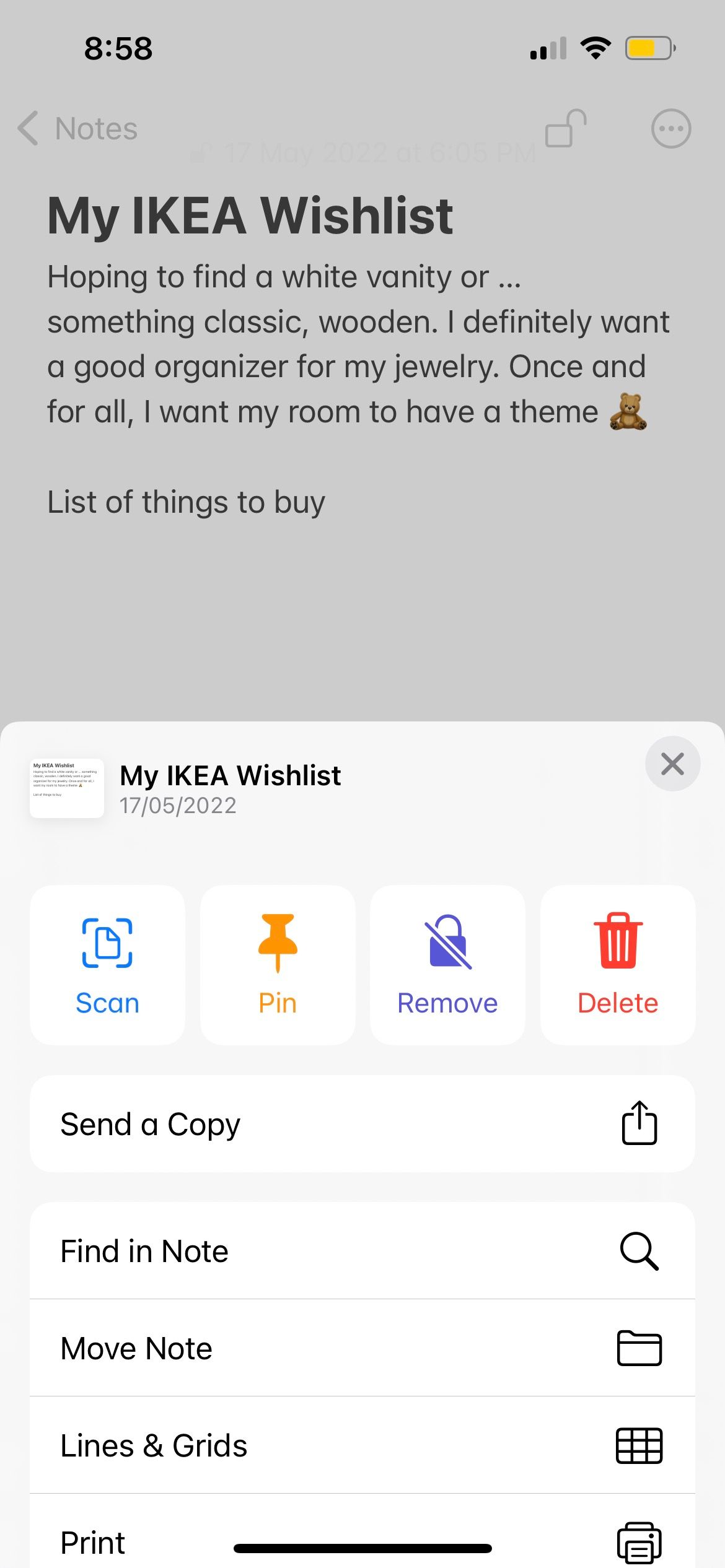

Cómo cambiar la contraseña de las notas en el iPhone
En los Ajustes hay dos opciones que puedes utilizar para cambiar la contraseña de Notas en tu iPhone. Una es Cambiar contraseña. La otra es Restablecer contraseña. Estas son las diferencias:
- Cambiar contraseña actualiza todas las notas bloqueadas, sustituyendo la antigua contraseña por una nueva.
- Restablecer contraseña crea una nueva contraseña para las notas que bloquees a partir de ahora. Las notas ya bloqueadas seguirán utilizando su contraseña original.
Con Restablecer contraseña, las notas que estaban bloqueadas con la antigua contraseña, deben ser desbloqueadas con la antigua contraseña. La nueva contraseña sólo puede desbloquear las notas que estaban bloqueadas después del restablecimiento.
A menos que prefiera tener diferentes contraseñas para diferentes notas, es mejor evitar la confusión con la opción de Restablecer contraseña. Utiliza Cambiar contraseña para cambiar la contraseña de Notas en tu iPhone. Estos son los pasos:
- En la aplicación Ajustes, toca Notas.
- Pulsa Contraseña.
- Toca Cambiar contraseña.
- Introduce tu antigua contraseña, la nueva y una pista de la nueva contraseña. Debes conocer tu antigua contraseña; no hay ninguna solución para esto.
- Pulsa en Listo.
- En el futuro, utilice la nueva contraseña para desbloquear sus notas bloqueadas.
Cómo desbloquear una nota bloqueada si olvida la contraseña de Notas
Si olvidas tu contraseña de Notas, Apple no ofrece ninguna forma de ayudarte a recuperarla. Si tienes Face ID o Touch ID habilitado cuando configuraste por primera vez tu contraseña de Notas, todavía puedes usar esto para acceder a tu nota bloqueada sin introducir la contraseña. Aparte de eso, no hay otra forma de acceder a una nota bloqueada en tu iPhone.
Si puedes usar Face ID o Touch ID para desbloquear tu nota, debes copiar inmediatamente todo el contenido de tu antigua nota en una nueva. Cuando olvides tu contraseña de Notas, Apple advierte que no debes depender únicamente de la identificación biométrica, por dos razones:
- Tu dispositivo puede seguir pidiéndote que introduzcas la contraseña de Notas de vez en cuando.
- Seguirás necesitando la contraseña de Notas cuando actualices la configuración de Face ID o Touch ID para la app Notas.
Por lo tanto, después de copiar el contenido, utiliza la opción Restablecer contraseña para poder bloquear nuevas notas y actualizar cualquier configuración relacionada con Notas en el futuro con una nueva contraseña de Notas. Para ello:
- Ve a la app de Ajustes. Toque Notas.
- Toque Contraseña.
- Pulse Restablecer contraseña.
- Introduzca su nueva contraseña y la pista de la contraseña. Activa el uso de Face ID (o Touch ID) según tu preferencia.
- Toque Hecho.
Si recuerda su antigua contraseña y desbloquea con éxito sus notas anteriores, su iPhone le preguntará si desea actualizarla con la nueva contraseña. Es mejor que elijas Actualizar, para que sólo tengas que recordar una contraseña de Notas en adelante.
Bloquea las notas de tu iPhone de forma segura
Si añades un candado a tus notas del iPhone, te aseguras de que tu contenido siga siendo privado. Para evitar olvidar tus contraseñas de Notas, no utilices contraseñas demasiado complicadas ni pistas oscuras que no recordarás cuando pase el tiempo.
Como red de seguridad, puedes habilitar Face ID o Touch ID cuando configures tu contraseña para tener una forma alternativa de desbloquear las notas en tu iPhone.




-(13).jpg)




